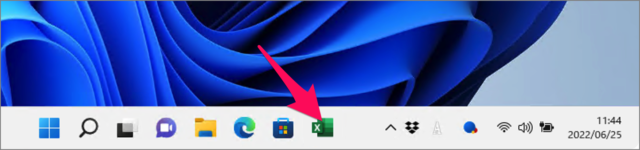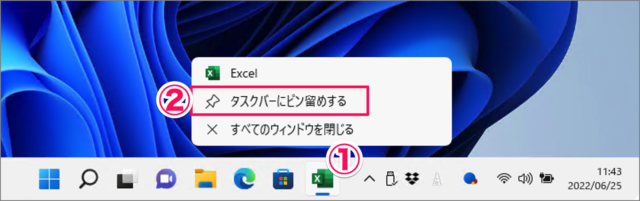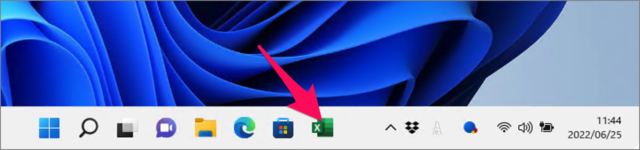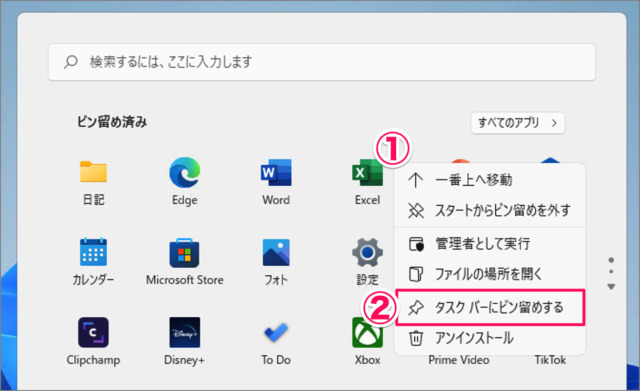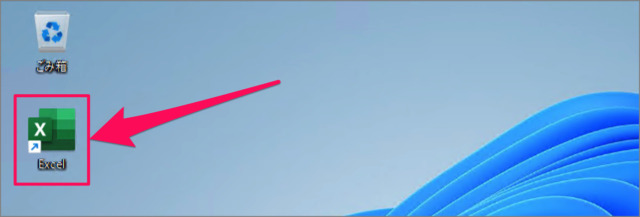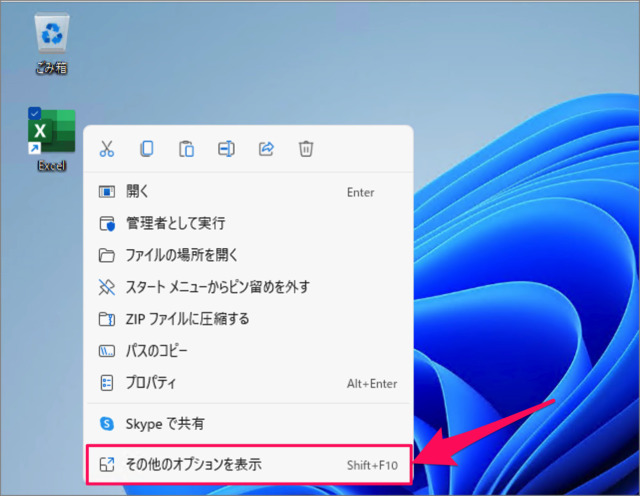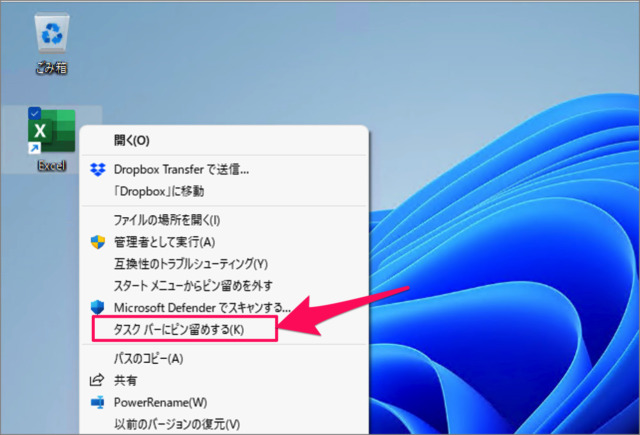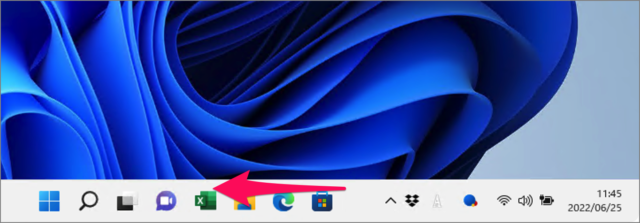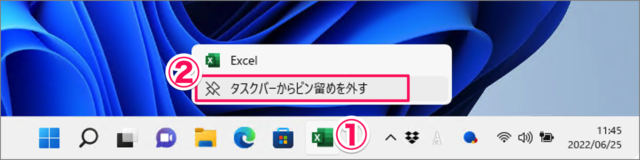Windows 11 にインストールしたアプリは
このようにタスクバーに追加することができます。 よく使うアプリはタスクバーにピン留めしておきましょう。デスクトップにショートカットを作成するのもいいですが、デスクトップ上が散らかってしまうので……。
タスクバーをアプリを追加する方法は?
Windows 11 タスクバーをアプリを追加する方法は次の手順です。 以上で Windows 11 タスクバーにアプリを追加する方法の解説は終了です。
その他の Windows 11 の設定と使い方をまとめていますので、ご参考にどうぞ。
Windows 11 の設定と使い方まとめ
他の方法も引き続きご覧ください。
スタートメニューのアプリをタスクバーにピン留め
これでタスクバーにアプリがピン留めされます。
ショートカットをタスクバーにピン留め
デスクトップなどにショートカットがある場合は [ショートカット] を右クリックし [その他のオプションを表示] を選択し [タスクバーにピン留めする] をクリックしましょう。 これでタスクバーにアプリがピン留めされます。 Windows 11から右クリックメニューが改悪されました。旧仕様に戻す方法はこちらをご覧ください。
Windows 11 右クリックメニューを旧仕様に戻す方法
タスクバーのアプリを移動する
タスクバーのアプリをドラッグ&ドロップすることで、移動することができます。 タスクバーに追加したアプリは [チャット] より左には移動できません。
タスクバーのアプリを削除する
タスクバーのアプリが不要になった場合は
これでタスクバーからアプリを削除することができます。 これで Windows 11 タスクバーにアプリを追加・削除する方法の解説は終了です。 その他の Windows 11 の設定と使い方をまとめていますので、ご参考にどうぞ。
Windows 11 の設定と使い方まとめ
関連リソース